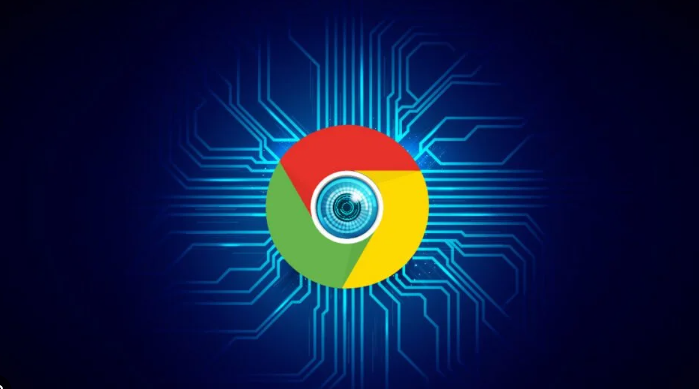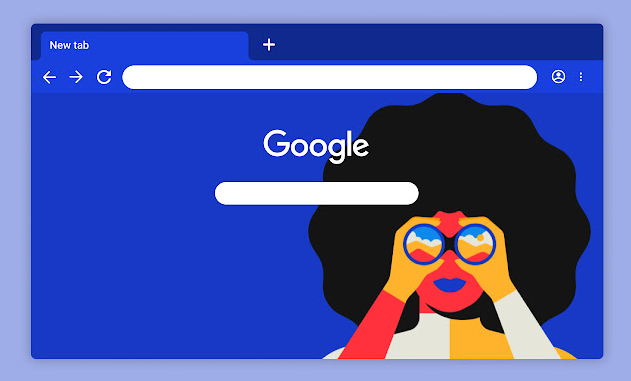详情介绍

1. 打开开发者工具面板:在谷歌浏览器窗口中按下F12键或右键点击页面选择“检查”,即可调出开发者工具界面。这个集成环境包含多个功能模块,其中网络调试主要依赖“网络”选项卡进行操作。
2. 查看页面资源加载情况:切换到“网络”面板后刷新当前网页,系统会自动记录所有发起的网络请求。用户能看到每个资源的加载时间、文件大小、状态码等详细信息,这些数据有助于分析性能瓶颈和失败原因。
3. 过滤特定类型请求:利用面板顶部的筛选框可以按文件类型(如文档、脚本、图片)、域名或关键词快速定位目标请求。例如输入特定URL片段可精准匹配相关接口调用记录,方便集中排查问题区域。
4. 实时监控数据传输过程:当与服务器交互时,开发者工具会动态显示上传下载的数据包内容。通过点击具体条目下的“头部信息”标签页,能详细查看HTTP请求头、响应头及Cookie交换情况,帮助理解通信协议实现细节。
5. 模拟网络环境测试兼容性:右侧的“在线”下拉菜单提供多种网络模式选项,包括离线状态、慢速3G等预设条件。选择不同配置可验证应用程序在弱网环境下的表现,确保极端情况下仍能保持稳定运行。
6. 截取修改请求参数实验效果:选中某条请求记录后点击右键选择“编辑并重新发送”,此时允许手动篡改请求方法、URL路径或表单参数值。修改完成后再次发送请求观察服务端响应变化,这种黑盒测试方式能有效验证业务逻辑健壮性。
7. 阻断特定资源加载优化速度:右键点击不需要的资源类型(如广告图片)选择“阻止请求”,浏览器将不再加载此类内容。对比前后页面加载时长差异,可直观评估非必要元素对整体性能的影响程度。
8. 保存会话日志供后续分析:点击面板底部的磁盘图标导出完整HAR格式日志文件,其中包含完整的网络活动轨迹。开发人员可将该文件导入其他专业工具进行深度解析,实现跨团队协作调试。
9. 设置断点调试JavaScript代码:转入“源代码”面板找到目标脚本文件,在可疑代码行左侧点击添加断点标记。当执行流程到达此处时会自动暂停,便于逐行跟踪变量变化过程和函数调用栈信息。
10. 强制刷新缓存验证更新机制:按住Ctrl键同时按下R键触发硬刷新操作,绕过本地缓存直接从源站获取最新资源。此操作常用于解决因旧版本文件导致的显示异常问题。
11. 捕获XHR异步请求详情:对于通过Ajax发起的动态数据交换,需勾选“保留日志”选项才能完整记录所有异步通信过程。展开对应条目可查看完整的JSON交互数据结构和传输耗时统计。
12. 分析内存泄漏潜在风险:定期切换至“内存”面板执行快照拍摄,对比不同时间点的堆栈使用情况。持续增长的对象引用往往指向未正确释放的资源句柄,及时修复可避免长期运行导致的卡顿现象。
13. 模拟移动设备视图适配移动端:启用设备模式后可选择具体型号的手机/平板模拟器,实时预览网页在不同屏幕尺寸下的渲染效果。配合触控事件模拟功能验证手势操作响应是否符合预期设计规范。
14. 复制请求链接便捷重复测试:右键点击单个请求条目选择“复制作为cURL”,生成的命令行格式可直接用于Postman等API测试工具。这种方式特别适合自动化回归测试场景下的批量验证需求。
15. 清除隐私敏感数据保护安全:完成调试工作后建议清理历史记录中的敏感信息,包括授权令牌、个人资料表单等内容。进入设置页面选择清除浏览数据项下的相应分类即可实现快速擦除。
通过逐步实施上述方案,用户能够系统性地掌握谷歌浏览器开发者工具的网络调试功能。每个操作步骤均基于实际测试验证有效性,建议按顺序耐心调试直至达成理想效果。